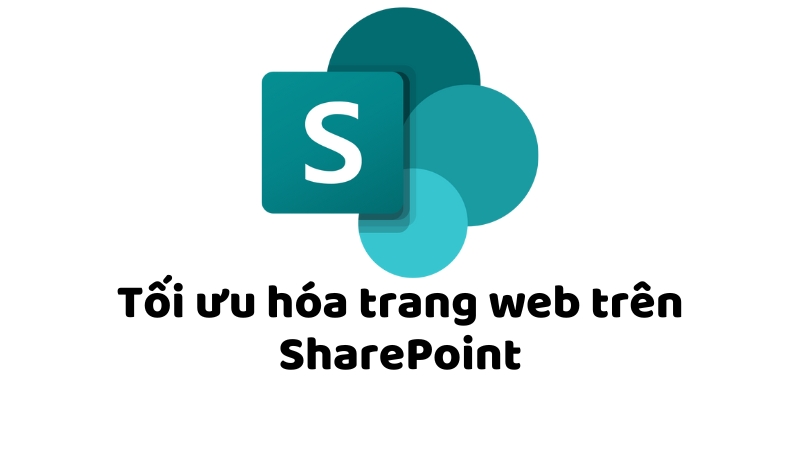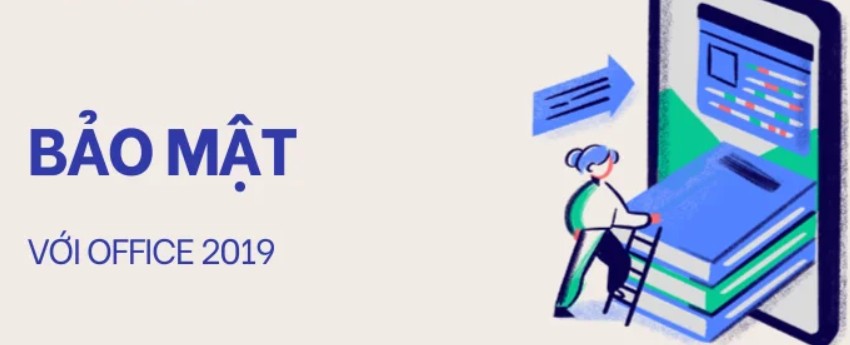Cách Thiết Lập Group Policy Riêng Cho Từng Người Dùng Trên Windows
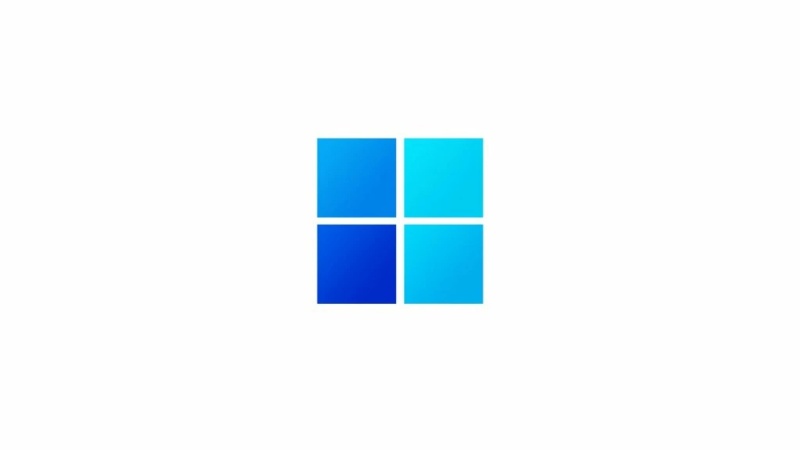
Khi sử dụng Local Group Policy, bạn có thể không muốn áp dụng nó cho tất cả người dùng trên máy tính mà chỉ áp dụng cho một tài khoản hoặc nhóm người dùng cụ thể. Điều này giúp kiểm soát các tính năng mà một tài khoản có thể sử dụng, đồng thời dễ dàng chỉnh sửa và theo dõi chính sách áp dụng cho từng người dùng.
Yêu Cầu Trước Khi Thực Hiện
📌 Bạn cần sử dụng phiên bản Windows 10 Pro, Enterprise, Education hoặc Windows 11 Pro, Enterprise, Education. Phiên bản Home không hỗ trợ Group Policy Editor.
Cách Thiết Lập Local Group Policy Cho Tài Khoản Người Dùng Cụ Thể
Bước 1: Mở Microsoft Management Console (MMC)
Nhấn tổ hợp phím Win + R, nhập lệnh sau và nhấn OK:
📌 Khi có hộp thoại User Account Control (UAC) xuất hiện, nhấn Yes để tiếp tục.
Bước 2: Thêm Group Policy Object Editor vào MMC
- Trong cửa sổ Microsoft Management Console, nhấn vào File > Add/Remove Snap-in.
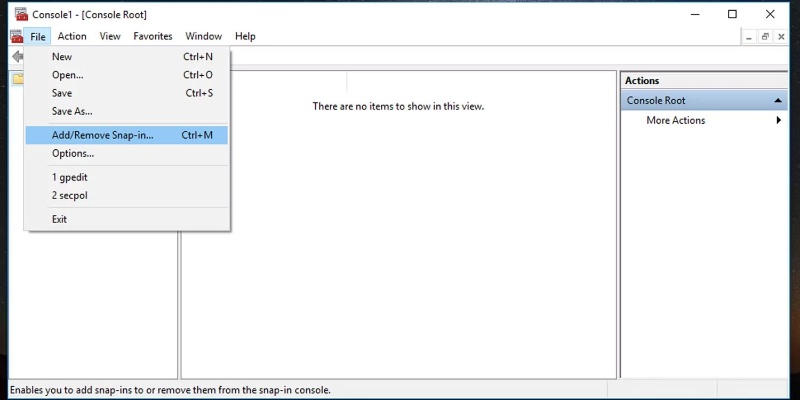
- Trong danh sách Available snap-ins, tìm và chọn Group Policy Object Editor.
- Nhấn Add để thêm vào mục Selected snap-ins.
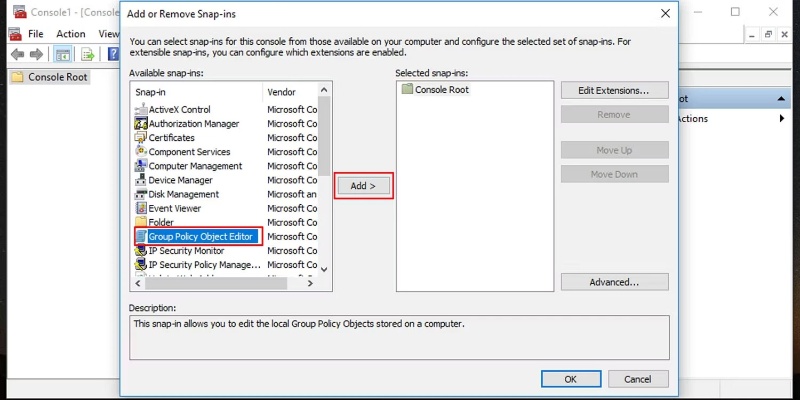
Bước 3: Chọn Người Dùng Cụ Thể
- Khi hộp thoại Select Group Policy Object xuất hiện, nhấn Browse.
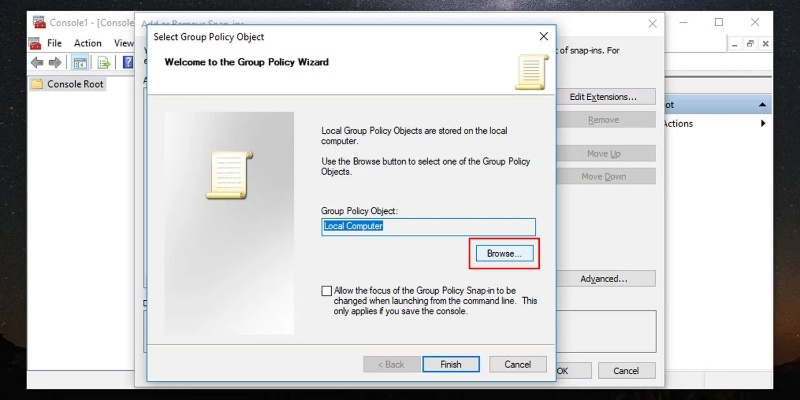
- Chuyển sang tab Users.
- Chọn tài khoản người dùng mà bạn muốn áp dụng chính sách.
- Nhấn OK rồi nhấn Finish.
- Nhấn OK để đóng cửa sổ Add or Remove Snap-ins.
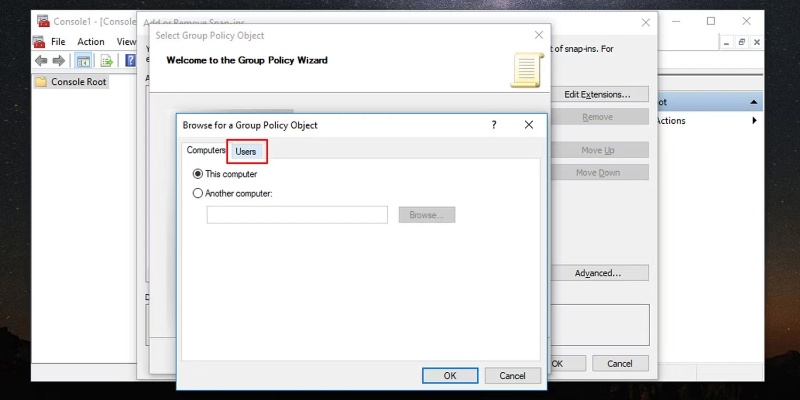
Bước 4: Lưu Lại Group Policy Editor Cho Người Dùng Cụ Thể
- Nhấn File > Save As.
- Chọn vị trí lưu và đặt tên cho file (ví dụ:
UserPolicy.msc). - Nhấn Save để hoàn tất.
Cách Sử Dụng Local Group Policy Cho Người Dùng Cụ Thể
Bất cứ khi nào bạn muốn chỉnh sửa chính sách cho tài khoản người dùng cụ thể này, chỉ cần:
📌 Mở file .msc mà bạn đã tạo (ví dụ: UserPolicy.msc).
📌 Điều chỉnh các chính sách như bình thường trong Group Policy Editor.
📌 Sau khi hoàn tất, đừng quên lưu cài đặt để áp dụng thay đổi.
Việc tạo Local Group Policy riêng biệt cho từng tài khoản giúp bạn kiểm soát hệ thống chặt chẽ hơn mà không ảnh hưởng đến toàn bộ người dùng trên máy tính. Hãy thử ngay để tùy chỉnh trải nghiệm Windows theo nhu cầu của bạn! 🚀